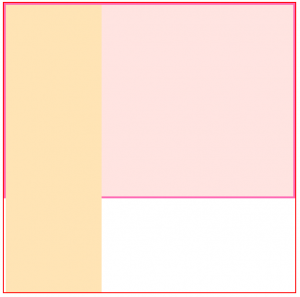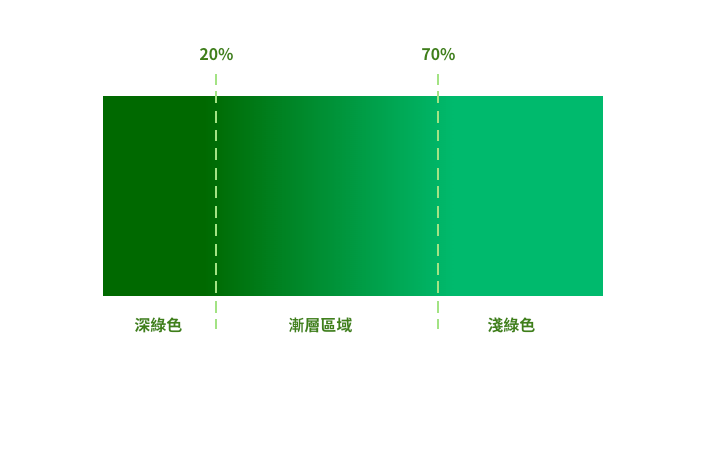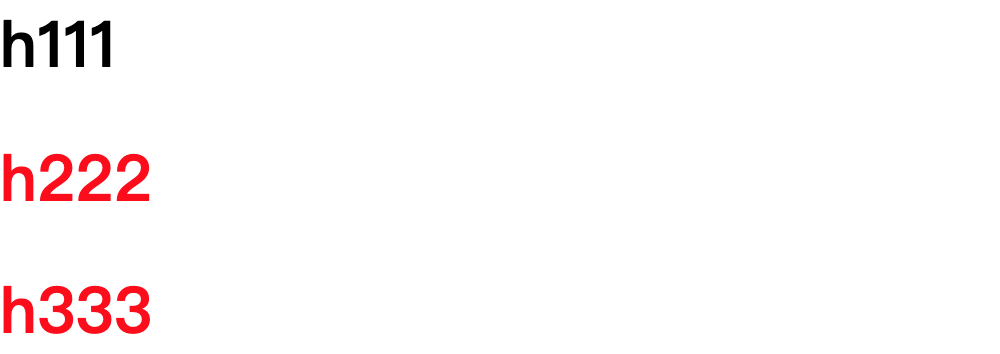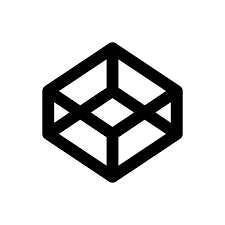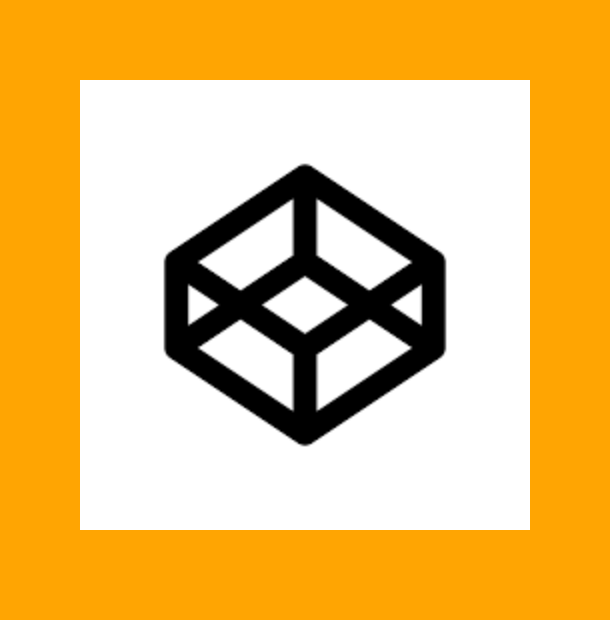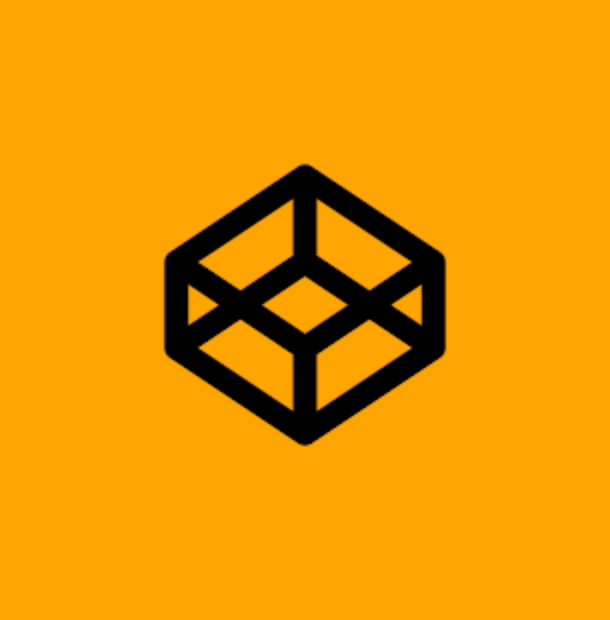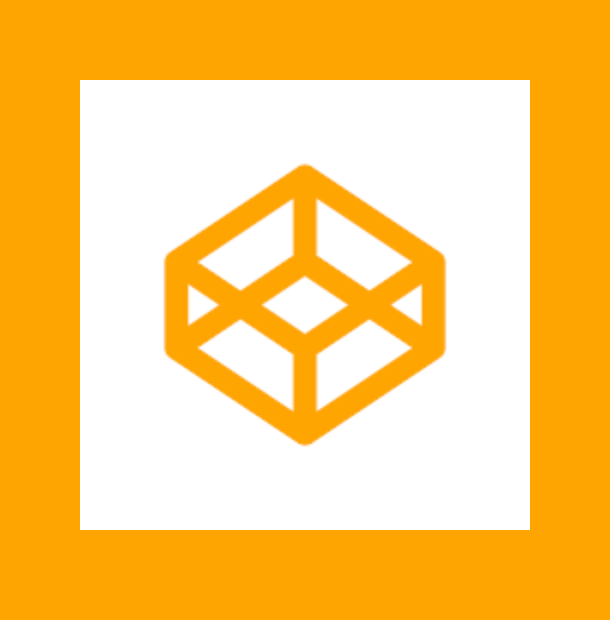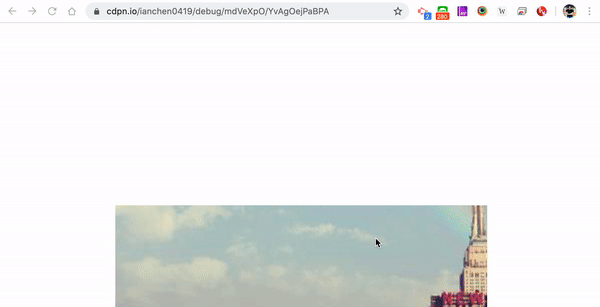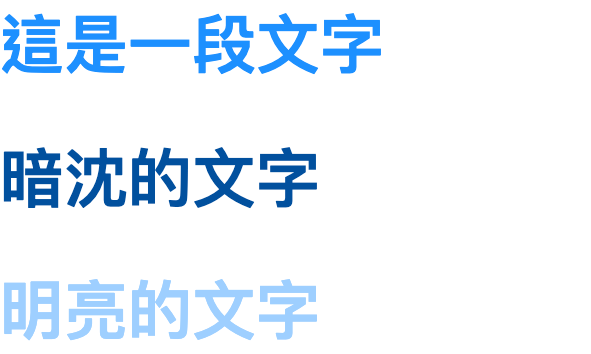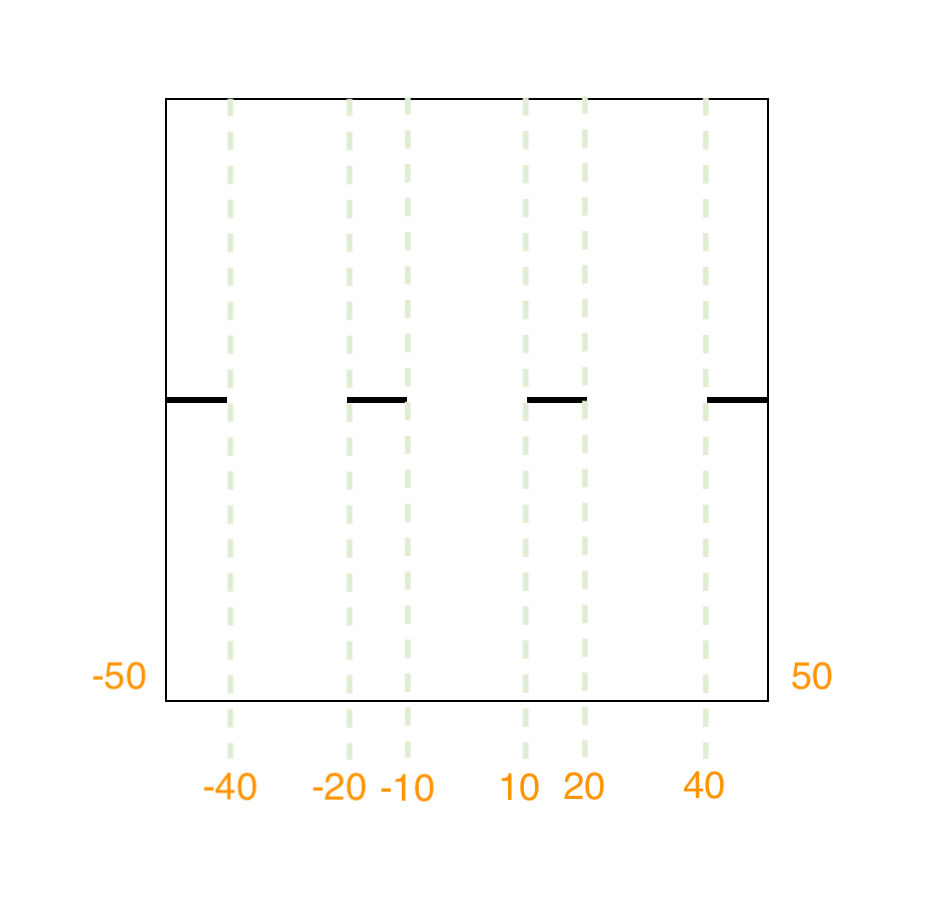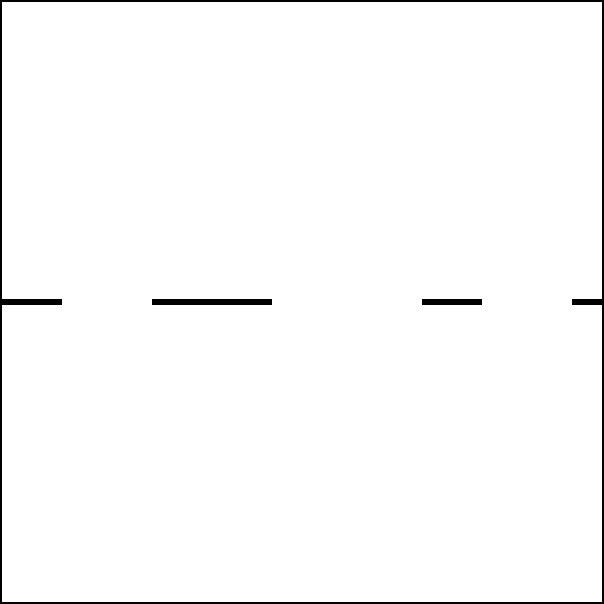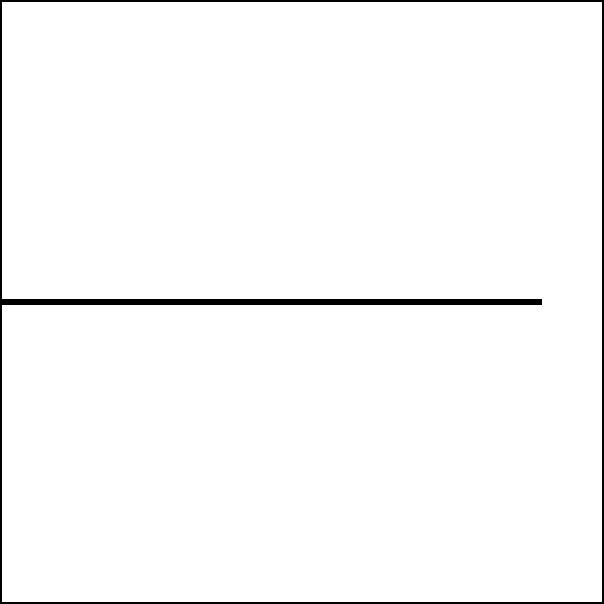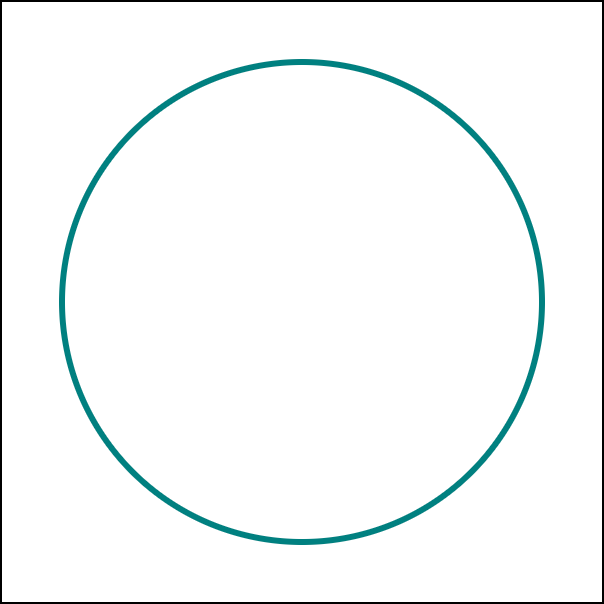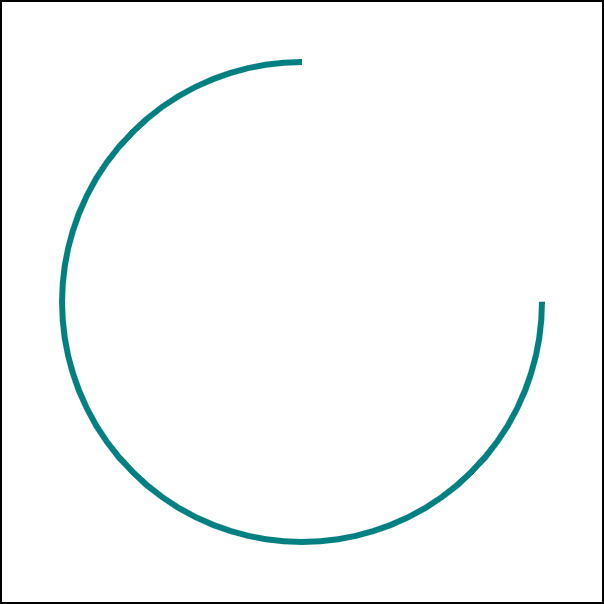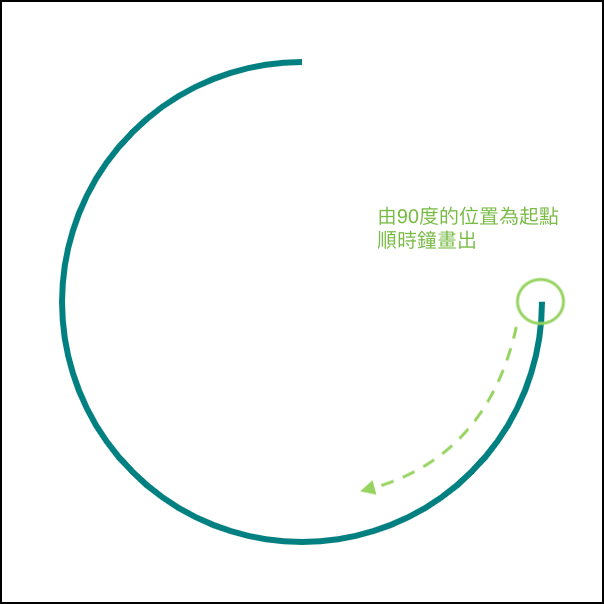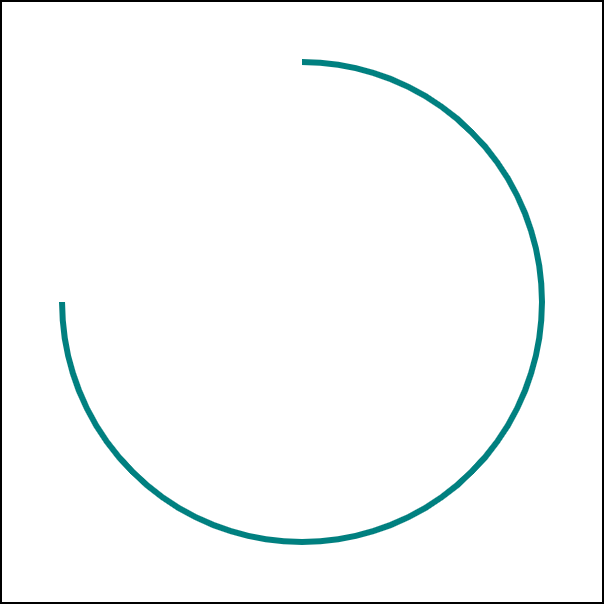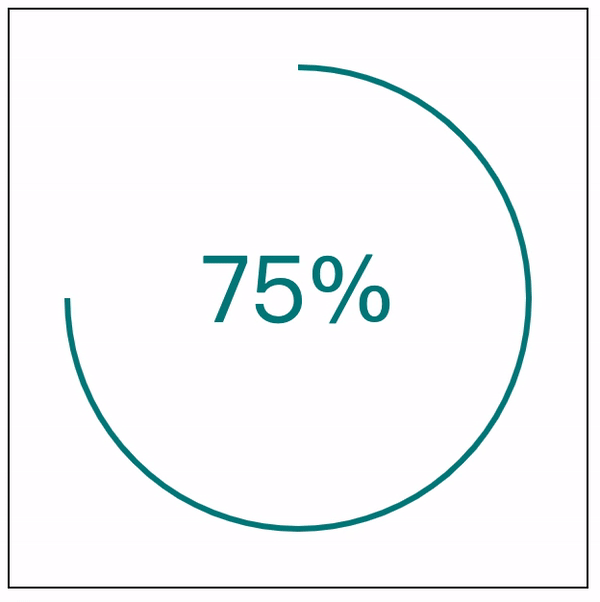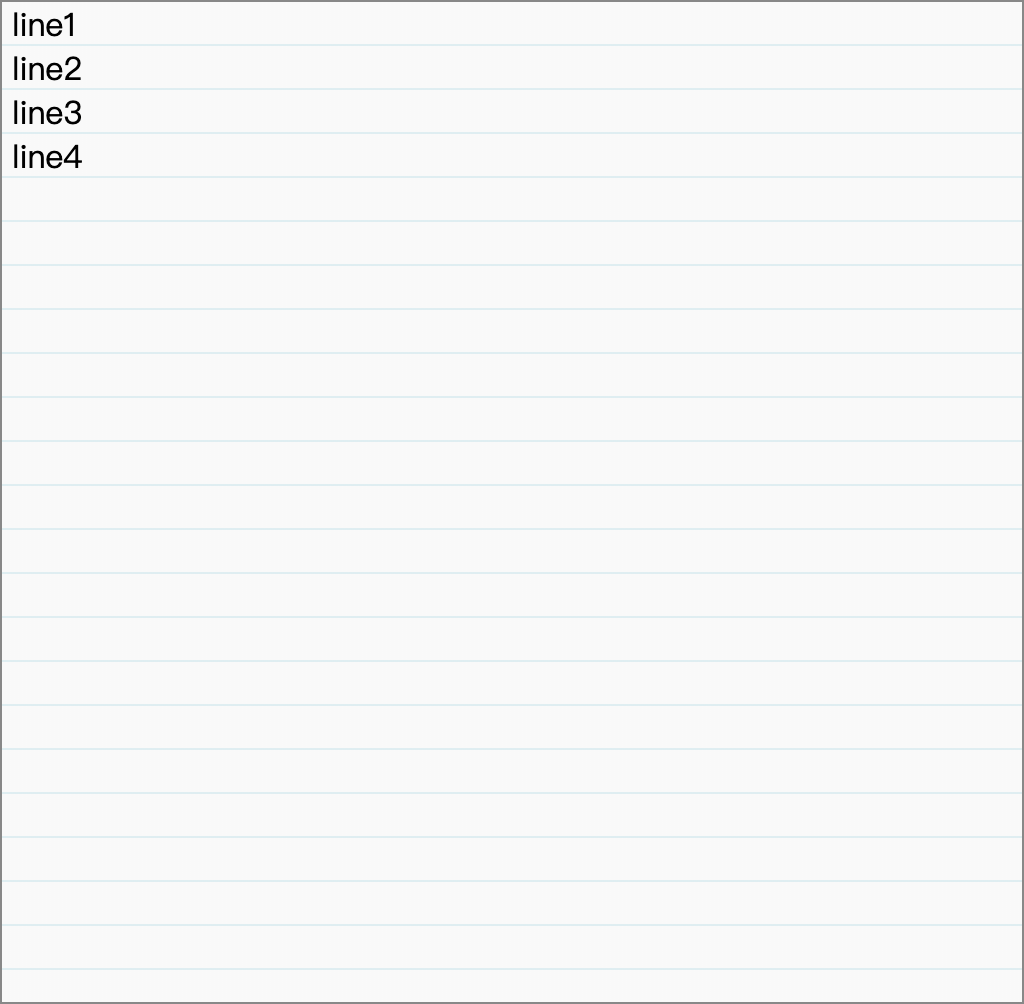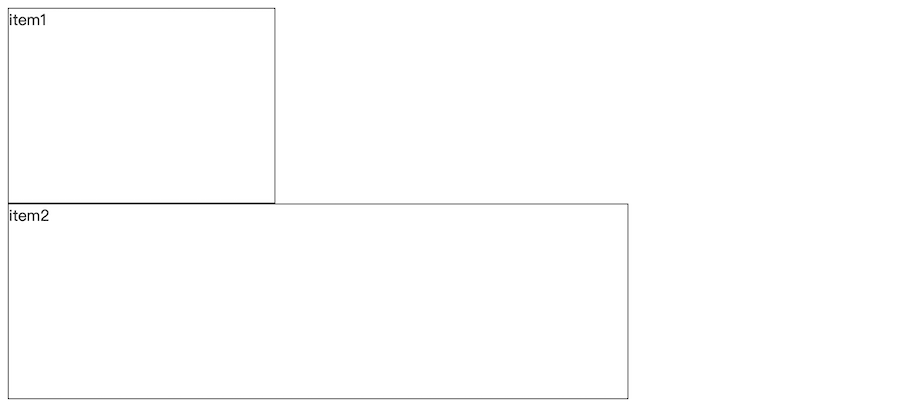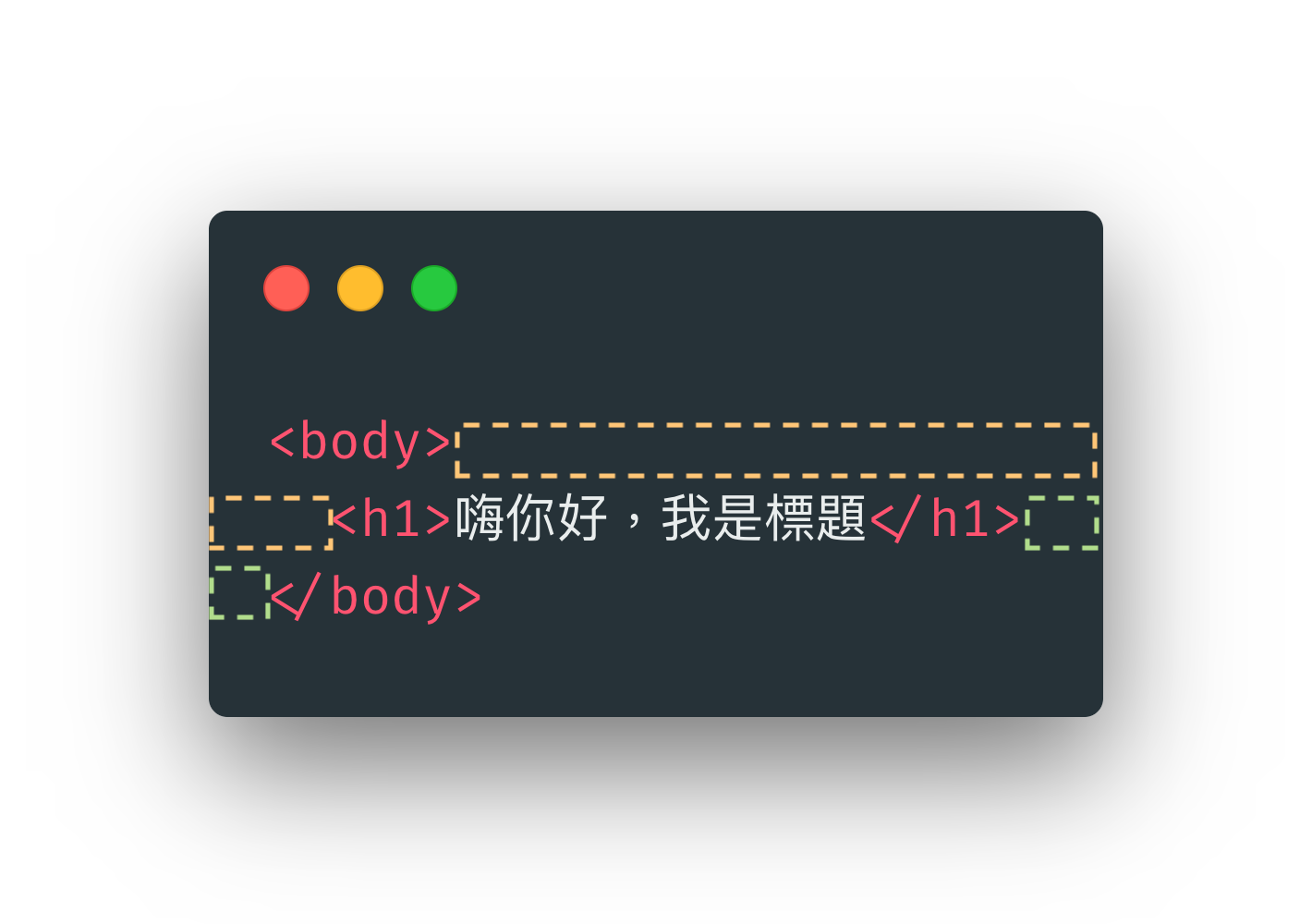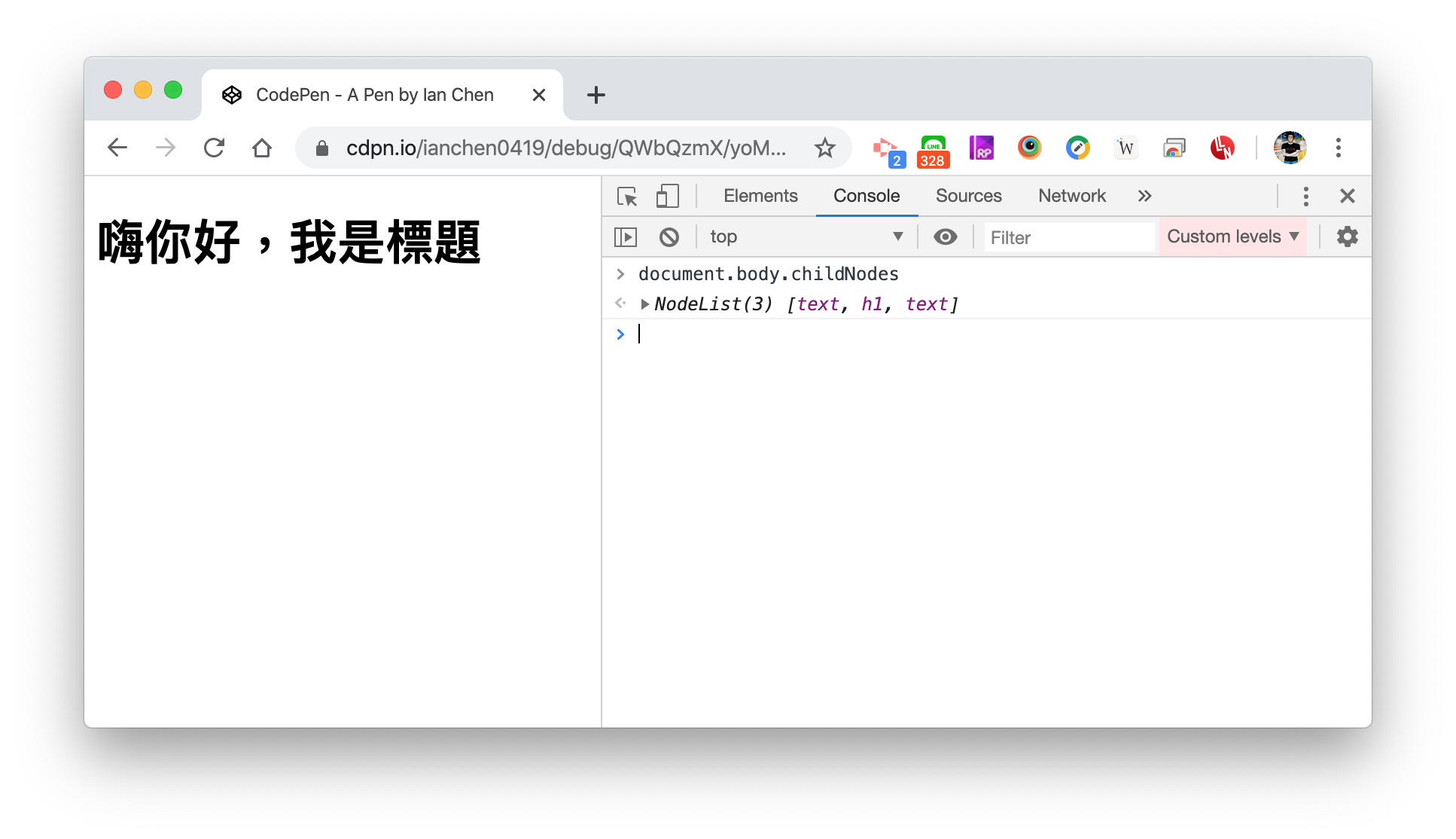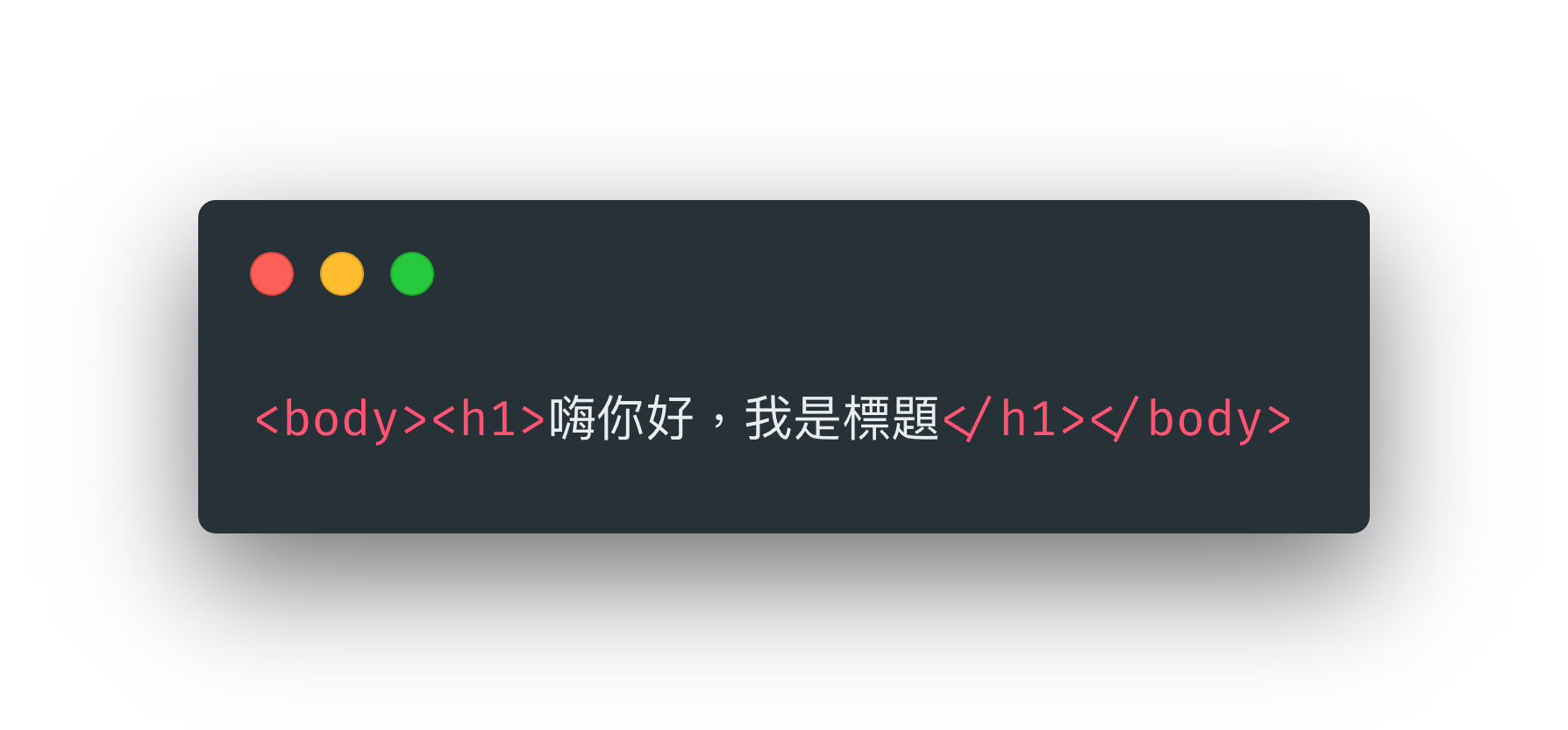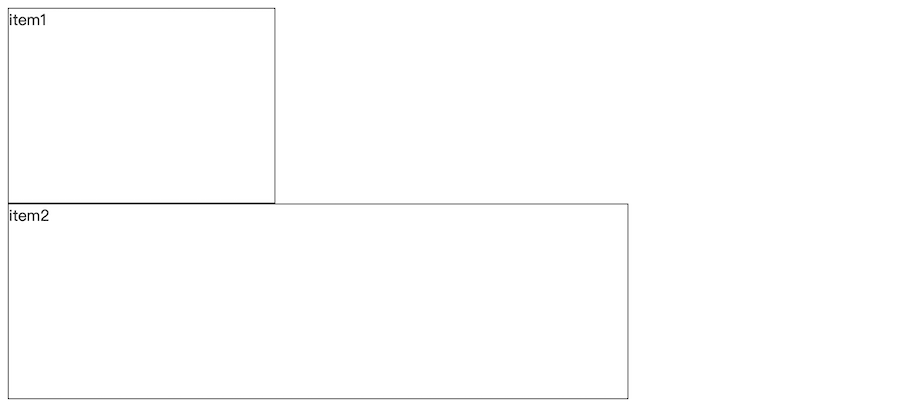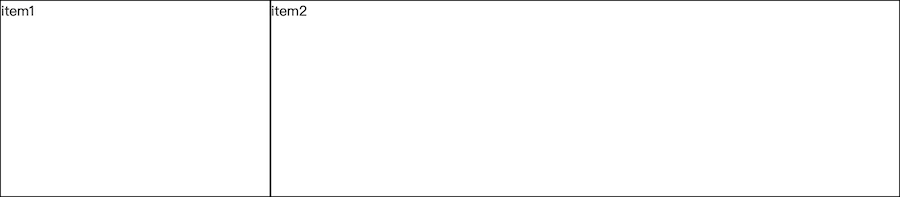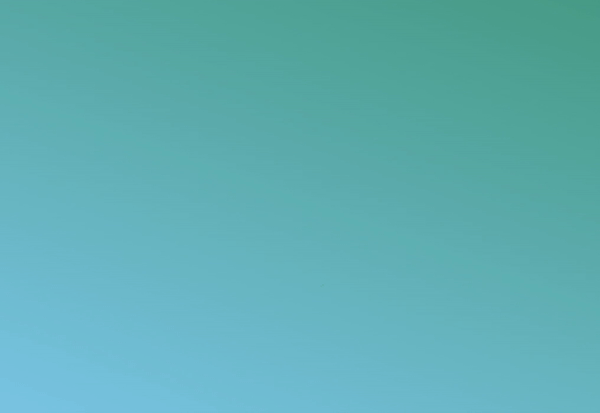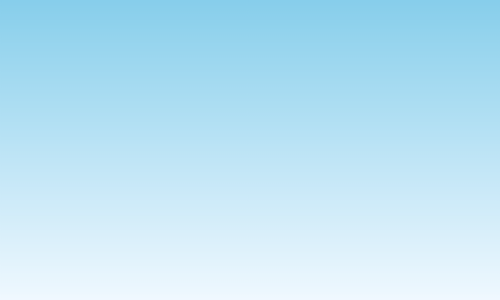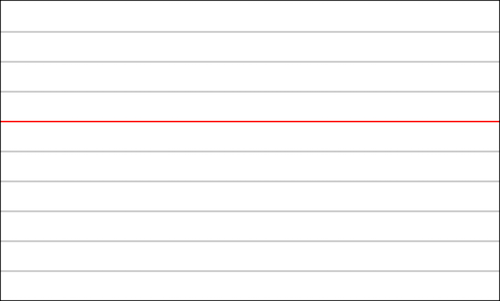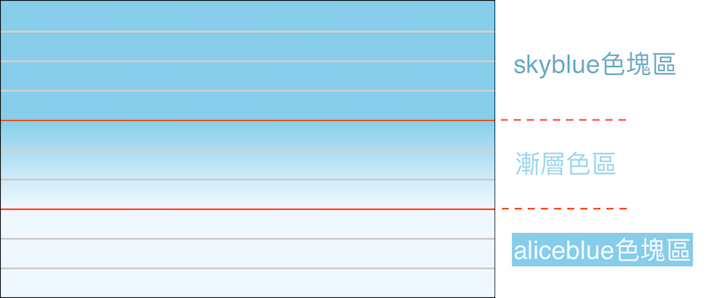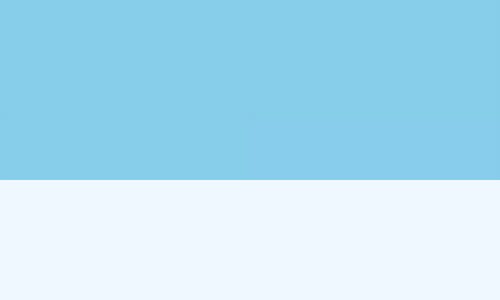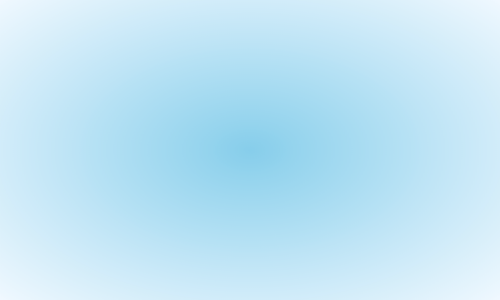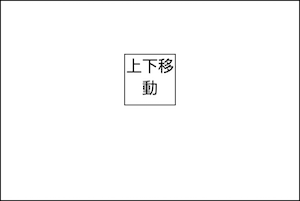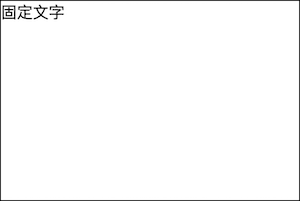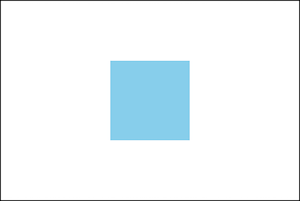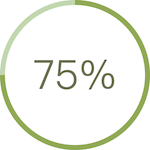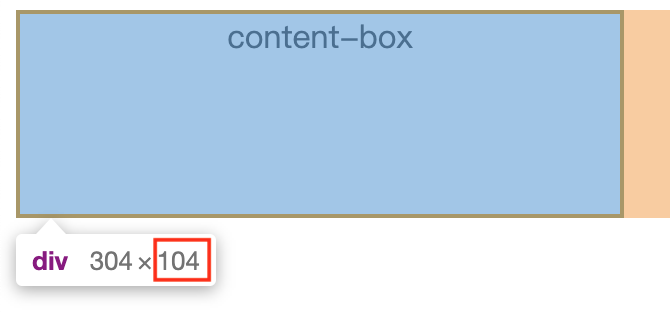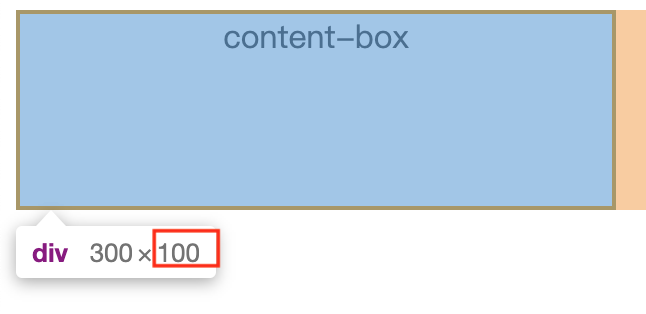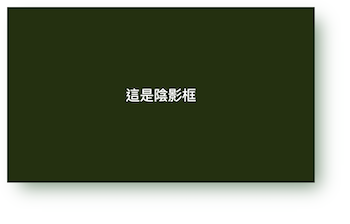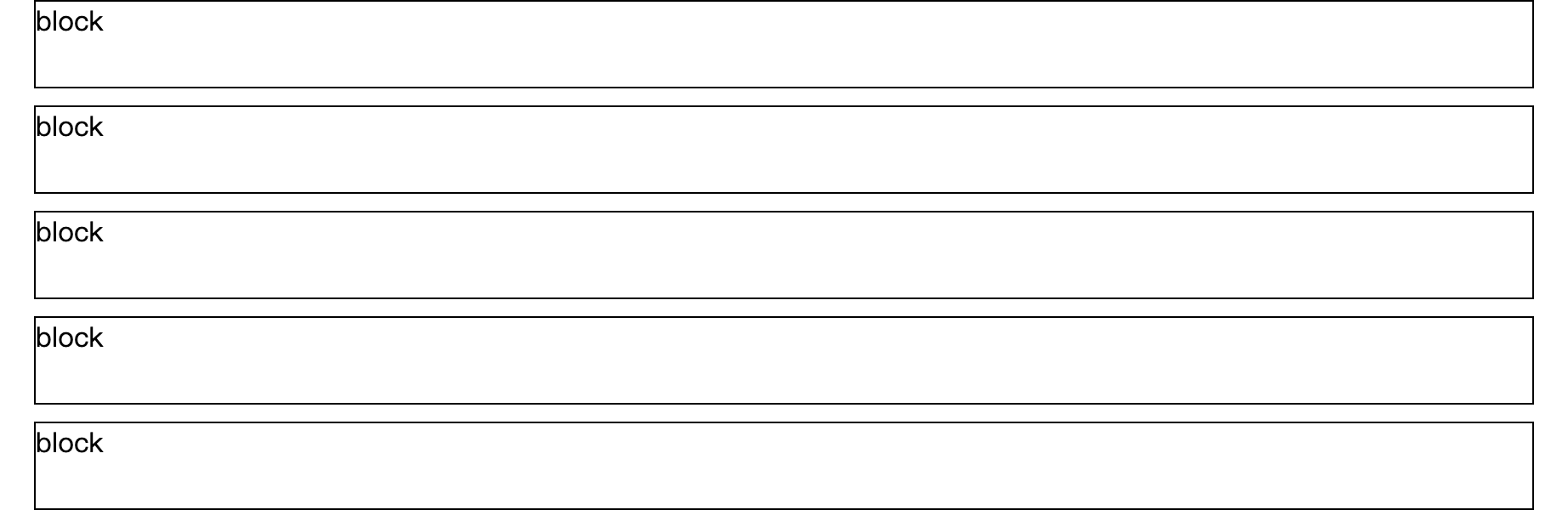REF: W3Schools
| Color Name | HEX | Display |
| White | #FFFFFF | |
| Ivory | #FFFFF0 | |
| LightYellow | #FFFFE0 | |
| Yellow | #FFFF00 | |
| Snow | #FFFAFA | |
| FloralWhite | #FFFAF0 | |
| LemonChiffon | #FFFACD | |
| Cornsilk | #FFF8DC | |
| SeaShell | #FFF5EE | |
| LavenderBlush | #FFF0F5 | |
| PapayaWhip | #FFEFD5 | |
| BlanchedAlmond | #FFEBCD | |
| MistyRose | #FFE4E1 | |
| Bisque | #FFE4C4 | |
| Moccasin | #FFE4B5 | |
| NavajoWhite | #FFDEAD | |
| PeachPuff | #FFDAB9 | |
| Gold | #FFD700 | |
| Pink | #FFC0CB | |
| LightPink | #FFB6C1 | |
| Orange | #FFA500 | |
| LightSalmon | #FFA07A | |
| DarkOrange | #FF8C00 | |
| Coral | #FF7F50 | |
| HotPink | #FF69B4 | |
| Tomato | #FF6347 | |
| OrangeRed | #FF4500 | |
| DeepPink | #FF1493 | |
| Fuchsia | #FF00FF | |
| Magenta | #FF00FF | |
| Red | #FF0000 | |
| OldLace | #FDF5E6 | |
| LightGoldenRodYellow | #FAFAD2 | |
| Linen | #FAF0E6 | |
| AntiqueWhite | #FAEBD7 | |
| Salmon | #FA8072 | |
| GhostWhite | #F8F8FF | |
| MintCream | #F5FFFA | |
| WhiteSmoke | #F5F5F5 | |
| Beige | #F5F5DC | |
| Wheat | #F5DEB3 | |
| SandyBrown | #F4A460 | |
| Azure | #F0FFFF | |
| HoneyDew | #F0FFF0 | |
| AliceBlue | #F0F8FF | |
| Khaki | #F0E68C | |
| LightCoral | #F08080 | |
| PaleGoldenRod | #EEE8AA | |
| Violet | #EE82EE | |
| DarkSalmon | #E9967A | |
| Lavender | #E6E6FA | |
| LightCyan | #E0FFFF | |
| BurlyWood | #DEB887 | |
| Plum | #DDA0DD | |
| Gainsboro | #DCDCDC | |
| Crimson | #DC143C | |
| PaleVioletRed | #DB7093 | |
| GoldenRod | #DAA520 | |
| Orchid | #DA70D6 | |
| Thistle | #D8BFD8 | |
| LightGray | #D3D3D3 | |
| LightGrey | #D3D3D3 | |
| Tan | #D2B48C | |
| Chocolate | #D2691E | |
| Peru | #CD853F | |
| IndianRed | #CD5C5C | |
| MediumVioletRed | #C71585 | |
| Silver | #C0C0C0 | |
| DarkKhaki | #BDB76B | |
| RosyBrown | #BC8F8F | |
| MediumOrchid | #BA55D3 | |
| DarkGoldenRod | #B8860B | |
| FireBrick | #B22222 | |
| PowderBlue | #B0E0E6 | |
| LightSteelBlue | #B0C4DE | |
| PaleTurquoise | #AFEEEE | |
| GreenYellow | #ADFF2F | |
| LightBlue | #ADD8E6 | |
| DarkGray | #A9A9A9 | |
| DarkGrey | #A9A9A9 | |
| Brown | #A52A2A | |
| Sienna | #A0522D | |
| YellowGreen | #9ACD32 | |
| DarkOrchid | #9932CC | |
| PaleGreen | #98FB98 | |
| DarkViolet | #9400D3 | |
| MediumPurple | #9370DB | |
| LightGreen | #90EE90 | |
| DarkSeaGreen | #8FBC8F | |
| SaddleBrown | #8B4513 | |
| DarkMagenta | #8B008B | |
| DarkRed | #8B0000 | |
| BlueViolet | #8A2BE2 | |
| LightSkyBlue | #87CEFA | |
| SkyBlue | #87CEEB | |
| Gray | #808080 | |
| Grey | #808080 | |
| Olive | #808000 | |
| Purple | #800080 | |
| Maroon | #800000 | |
| Aquamarine | #7FFFD4 | |
| Chartreuse | #7FFF00 | |
| LawnGreen | #7CFC00 | |
| MediumSlateBlue | #7B68EE | |
| LightSlateGray | #778899 | |
| LightSlateGrey | #778899 | |
| SlateGray | #708090 | |
| SlateGrey | #708090 | |
| OliveDrab | #6B8E23 | |
| SlateBlue | #6A5ACD | |
| DimGray | #696969 | |
| DimGrey | #696969 | |
| MediumAquaMarine | #66CDAA | |
| RebeccaPurple | #663399 | |
| CornflowerBlue | #6495ED | |
| CadetBlue | #5F9EA0 | |
| DarkOliveGreen | #556B2F | |
| Indigo | #4B0082 | |
| MediumTurquoise | #48D1CC | |
| DarkSlateBlue | #483D8B | |
| SteelBlue | #4682B4 | |
| RoyalBlue | #4169E1 | |
| Turquoise | #40E0D0 | |
| MediumSeaGreen | #3CB371 | |
| LimeGreen | #32CD32 | |
| DarkSlateGray | #2F4F4F | |
| DarkSlateGrey | #2F4F4F | |
| SeaGreen | #2E8B57 | |
| ForestGreen | #228B22 | |
| LightSeaGreen | #20B2AA | |
| DodgerBlue | #1E90FF | |
| MidnightBlue | #191970 | |
| Aqua | #00FFFF | |
| Cyan | #00FFFF | |
| SpringGreen | #00FF7F | |
| Lime | #00FF00 | |
| MediumSpringGreen | #00FA9A | |
| DarkTurquoise | #00CED1 | |
| DeepSkyBlue | #00BFFF | |
| DarkCyan | #008B8B | |
| Teal | #008080 | |
| Green | #008000 | |
| DarkGreen | #006400 | |
| Blue | #0000FF | |
| MediumBlue | #0000CD | |
| DarkBlue | #00008B | |
| Navy | #000080 | |
| Black | #000000 |